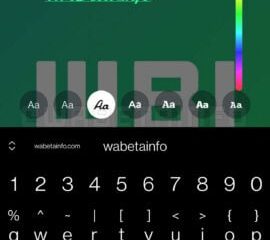Se la tua tastiera Logitech non funziona nel computer Windows 11/10, le soluzioni fornite in questo articolo ti aiuteranno a risolvere il problema. Una tastiera smette di funzionare a causa di diverse cause, come driver della tastiera danneggiati o obsoleti, porte USB che non rispondono, batterie scariche (nel caso di una tastiera Bluetooth), ecc.
La tastiera Logitech non funziona in Windows 11/10
Se la tastiera Logitech non funziona sul tuo computer Windows 11/10, utilizza le seguenti soluzioni per risolvere il problema. Ma prima di procedere, ti consigliamo di eseguire alcuni controlli di base:
Riavvia il computer e verifica se aiuta. Collega la tastiera USB Logitech a un’altra porta USB. Se utilizzi una tastiera Bluetooth Logitech, controlla le batterie. Forse le sue batterie sono scariche. Sostituisci le batterie della tastiera Bluetooth e verifica se funziona. Verifica la presenza di aggiornamenti di Windows. Assicurati che la tastiera Bluetooth sia nel raggio di portata. Avvicinalo al laptop o al ricevitore USB. Collega la tastiera USB direttamente al sistema invece di collegarla all’hub USB. Vedi se aiuta.
Ora puoi andare avanti e utilizzare le seguenti soluzioni:
Esegui strumenti di risoluzione dei problemi appropriatiCollega la tastiera a un altro computerRipristina il driver della tastiera LogitechDisinstalla e reinstalla il driver della tastiera LogitechDisattiva e riattiva Microsoft Bluetooth EnumeratorRimuovi e aggiungi la tua tastiera Bluetooth. Disattiva la funzione di sospensione selettiva aiutarti a risolvere i problemi (se possibile). Per risolvere diversi problemi, Microsoft ha sviluppato diversi strumenti di risoluzione dei problemi. Ti consigliamo di eseguire i seguenti strumenti di risoluzione dei problemi e di verificare se la tastiera riprende a funzionare o meno:
Hardware e dispositivi Risoluzione dei problemiRisoluzione dei problemi relativi alla tastieraRisoluzione dei problemi Bluetooth
Lo strumento di risoluzione dei problemi relativi a hardware e dispositivi non è presente nelle impostazioni di Windows 11/10. Ma puoi eseguirlo eseguendo un comando nel prompt dei comandi.
Per eseguire Bluetooth Troubleshooter, segui i passaggi forniti di seguito:
Apri le Impostazioni di Windows 11/10. Vai a”Sistema > Risoluzione dei problemi“. Fai clic su Altri strumenti per la risoluzione dei problemi. In Windows 10, devi fare clic su Ulteriori strumenti per la risoluzione dei problemi. Individua Bluetooth e fai clic su Esegui.
2] Collega la tastiera a un’altra computer
Se gli strumenti di risoluzione dei problemi non riescono a risolvere il problema, il passaggio successivo consiste nel verificare se la tastiera è danneggiata o meno. Per farlo, collegalo a un altro laptop o computer. Puoi usare il sistema del tuo amico per questo scopo. Se la tastiera funziona correttamente su un altro computer, potrebbe esserci un problema con la porta USB. Se questa è la tua tastiera Bluetooth, devi provare altri metodi di risoluzione dei problemi spiegati di seguito.
Per verificare se le porte USB del tuo computer funzionano o meno, collega un altro dispositivo USB ad essa. Se quel dispositivo funziona, il problema non è associato alle tue porte USB. Quindi, devi provare qualcos’altro per risolvere il problema. Un altro modo per controllare le porte USB è controllare la potenza di uscita delle porte USB. Se le porte USB non forniscono alimentazione in uscita, è necessario portare il computer presso un centro di assistenza per farlo riparare.
3] Rollback del driver della tastiera Logitech
Anche i driver del dispositivo sono aggiornato insieme a Windows Update, a condizione che il produttore rilasci un aggiornamento per i driver. Se il driver della tastiera Logitech è stato aggiornato, puoi ripristinare la versione precedente tramite Gestione dispositivi. In caso contrario, troverai l’opzione Ripristina in grigio in Gestione dispositivi.
4] Disinstalla e reinstalla il driver della tastiera Logitech
Se l’opzione Ripristina è non disponibile o se il ripristino del driver della tastiera Logitech non funziona, il driver della tastiera potrebbe essere danneggiato o danneggiato. In questo caso, è necessario disinstallare e reinstallare il driver della tastiera. Segui le seguenti istruzioni:
Apri Gestione dispositivi.Espandi il ramo Tastiere. Fai clic con il pulsante destro del mouse sul driver della tastiera Logitech e seleziona Disinstalla dispositivo. Segui le istruzioni sullo schermo per disinstallare il driver. Visita il sito Web ufficiale di Logitech e scarica il driver della tastiera da là. Poiché la tua tastiera non funziona, non sarai in grado di digitare il nome o il numero del modello della tua tastiera. In questa situazione, è possibile utilizzare la tastiera su schermo. Fare doppio clic sul file del driver scaricato per reinstallare il driver della tastiera.
Se il driver viene scaricato come file INF, è necessario utilizzare Gestione dispositivi per installare il driver. file con estensione.INF.
5] Disattiva e riattiva Microsoft Bluetooth Enumerator
Microsoft Bluetooth Enumerator consente al sistema operativo Windows di connettersi ai dispositivi Bluetooth. Se lo disabiliti in Gestione dispositivi, non sarai più in grado di utilizzare o connettere i tuoi dispositivi Bluetooth. Se si verificano problemi con i dispositivi Bluetooth, può essere utile disabilitare e riattivare Microsoft Bluetooth Enumerator. Segui i passaggi scritti di seguito:
Apri Gestione dispositivi.Espandi Bluetooth node. Fai clic con il pulsante destro del mouse su Microsoft Bluetooth Enumerator e seleziona Disabilita dispositivo. Tutti i tuoi dispositivi Bluetooth collegati al sistema smetteranno di funzionare dopo aver disabilitato Microsoft Bluetooth Enumerator. Attendi qualche secondo e fai nuovamente clic con il pulsante destro del mouse. Seleziona Abilita dispositivo.
Leggi: La tastiera del laptop non digita e non funziona
6] Rimuovi e aggiungi la tastiera Bluetooth
Se la tastiera Bluetooth Logitech continua a non funzionare, rimuoverla dal sistema e aggiungerla di nuovo. Per rimuovere la tastiera Bluetooth Logitech, apri le Impostazioni di Windows 11/10 e vai a Bluetooth e dispositivi. Seleziona la tastiera Bluetooth Logitech e fai clic su Rimuovi dispositivo.
Riavvia il computer e aggiungi nuovamente il dispositivo Bluetooth Logitech.
Leggi: la tastiera retroilluminata non funziona o si accende in Windows
7] Disattiva la funzione di sospensione selettiva
Questa soluzione è per gli utenti di tastiere USB Logitech. La sospensione selettiva è una funzionalità di Windows 11/10 che forza un dispositivo USB a entrare in uno stato di basso consumo. Quando Windows non rileva alcuna attività del bus su una porta USB per un po’di tempo, sospende quella porta USB. Quando una porta USB viene sospesa da Windows, il dispositivo USB collegato non funziona. Quando inizi a utilizzare quel dispositivo USB, Windows attiva nuovamente quella porta USB. Lo scopo della funzione di sospensione selettiva è di risparmiare energia.
A volte, Windows non è in grado di attivare nuovamente la porta USB sospesa. In questo caso, il dispositivo USB collegato a quella porta USB non funziona. Se la tua tastiera Logitech non funziona collegandola a una determinata porta USB, o quella particolare porta USB è danneggiata o la funzione di sospensione selettiva sta causando il problema.
Ti suggeriamo di disabilitare la funzione di sospensione selettiva e vedere se aiuta. Tieni presente che questa azione influirà su tutte le tue porte USB e tutti i tuoi dispositivi USB utilizzeranno continuamente l’alimentazione perché Windows non sarà in grado di sospendere temporaneamente i dispositivi USB inattivi.
Se disabiliti la sospensione selettiva tramite il registro di Windows , crea un punto di ripristino del sistema ed esegui il backup del registro prima di procedere.
Leggi: La tastiera non funziona durante i giochi su PC
Come posso riparare il mio La tastiera Logitech non funziona?
Se la tua tastiera Logitech non funziona, esegui prima alcuni controlli di base, come collegarla a un’altra porta USB, sostituire le batterie (se è una tastiera Bluetooth), collegarla a la porta USB del tuo sistema invece dell’hub USB, ecc. Se non funziona, il problema potrebbe essere associato ai driver della tastiera. Aggiorna o reinstalla i driver della tastiera e vedi se aiuta. Puoi anche utilizzare le soluzioni fornite in questo articolo per risolvere il problema.
Perché la tastiera Logitech wireless non funziona?
Potrebbero esserci molte ragioni per cui una tastiera Logitech wireless non funziona? funzionanti, come batterie scariche, Bluetooth e driver della tastiera danneggiati, tastiera fuori portata, porte USB difettose, ecc. Se le batterie sono vecchie, c’è un’alta possibilità che si esauriscano. Sostituisci le batterie della tastiera wireless e verifica se aiuta.
Se hai collegato la tastiera Logitech tramite Logitech Unifying Receiver, è possibile che Windows non rilevi Logitech Unifying Receiver o Logitech Unifying Receiver non funziona.
Spero che questo aiuti.